[The Ultimate Guide] Como bloquear um aplicativo no iPhone como um profissional e manter seus segredos seguros
Publicados: 2023-04-14Você pode ter uma senha ou outros recursos de segurança configurados para bloquear o iPhone. Mas, é a única camada de proteção que você tem. Portanto, quando seu iPhone está desbloqueado, qualquer pessoa pode acessar quase todos os aplicativos e conteúdo privado em seu iPhone.
É por isso que, se você deseja ter mais segurança ou configurar uma camada extra de segurança para suas informações confidenciais e pessoais, pode consultar as opções de bloqueio de aplicativos disponíveis para o seu iPhone. E bloquear aplicativos pode até ajudar você a limitar a frequência com que você usa esses aplicativos viciantes.
No entanto, algumas pessoas ainda estão confusas sobre se é realmente possível bloquear aplicativos em iPhones. Neste artigo, abordamos 5 maneiras exclusivas de como bloquear um aplicativo no iPhone que permite proteger seus aplicativos confidenciais.
Índice
5 técnicas rápidas e fáceis para bloquear um aplicativo no seu iPhone: mantenha seus dados seguros
Se você deseja adicionar uma camada extra de segurança aos seus aplicativos favoritos, bloqueando-os individualmente no iPhone, precisa aprender como bloquear aplicativos no iPhone. Aqui discutimos os 5 métodos mais simples de como bloquear um aplicativo no iPhone para garantir mais privacidade em seu iPhone.
1. Bloqueie aplicativos no seu iPhone com uma senha
Agora, nenhum recurso de segurança integrado permite que você defina uma senha de bloqueio de aplicativo em seu iPhone, mas temos uma solução disponível para você. Aqui explicamos como usar o Screen Time para bloquear aplicativos no seu iPhone com uma senha:
- Primeiro, você precisa ir para Configurações , Tempo de tela e tocar em Ativar tempo de tela . Depois disso, você deve seguir as instruções na tela para habilitar o recurso Screen Time.
- Agora, clique em Use Screen Time Passcode e digite sua senha de quatro dígitos de acordo com sua preferência. Você deve se lembrar que esta senha é diferente daquela que você usa para desbloquear seu iPhone.
- Em seguida, você precisa ir para Limites de aplicativos e tocar em Adicionar limite . Para acessar esta página, você deve inserir sua senha do Screen Time.
- Você pode selecionar Todos os aplicativos e categorias se quiser bloquear todos os aplicativos no seu iPhone com a senha do Screen Time. No entanto, se você precisar bloquear alguns aplicativos específicos, poderá acessar a barra de pesquisa e encontrar aplicativos a partir daí. Além disso, você pode tocar na seta suspensa em cada categoria para selecionar aplicativos específicos individualmente.
- Depois de concluir a escolha dos aplicativos, basta tocar em Avançar e definir 1 min para o limite de aplicativos.
Você também precisa certificar-se de que a chave de alternância Bloquear no final do limite esteja habilitada. Por fim, basta tocar em Adicionar para salvar suas configurações.
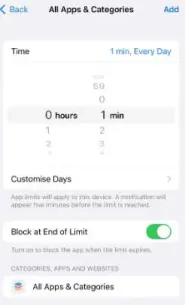
Fonte da imagem: makeuseof.com
Com este método, todos os aplicativos do seu iPhone serão bloqueados com uma senha somente após um minuto de uso todos os dias. Portanto, se alguém de alguma forma tentar abrir um aplicativo bloqueado, verá uma mensagem de Limite de tempo e só poderá acessar a opção Pedir mais tempo digitando a senha do Tempo de tela.
2. Use Face ID ou Touch ID
Você pode seguir estas etapas simples para permitir que o Face ID bloqueie seus aplicativos no iPhone.
- Primeiro, abra o aplicativo Configurações no seu iPhone e toque em Face ID e senha .
- Depois disso, você precisa inserir sua senha secreta do iPhone.
Agora, clique em Outros aplicativos onde você pode encontrar uma lista dos aplicativos que você já baixou para o seu dispositivo e que oferecem suporte a esse recurso de Face ID.
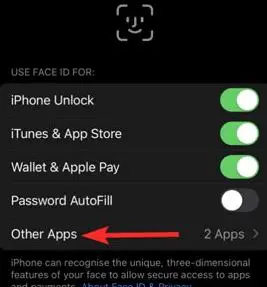
Fonte da imagem: airdroid.com
- Por fim, para ativar o Face ID para um aplicativo específico que você deseja bloquear, ative-o com a alternância.
É assim que você pode bloquear seus aplicativos com o Face ID no seu iPhone. No entanto, se você possui um iPhone com Touch ID, deve saber que o processo de configuração é quase semelhante.
Mas você também deve se lembrar de que nem todos os aplicativos do seu iPhone podem ser bloqueados com Face ID ou Touch ID.
3. Use o acesso guiado para bloquear aplicativos no seu iPhone
A opção Acesso Guiado funciona de maneira um pouco diferente para habilitar o bloqueio de aplicativos para o seu iPhone. Porque quando o recurso Acesso Guiado está ativado, ele realmente bloqueia o acesso a todos os aplicativos do seu iPhone, exceto aquele que está aberto na tela.

Por exemplo, se seu amigo quiser usar seu telefone para fazer uma chamada, mas você quiser impedi-lo de abrir outros aplicativos, use esse recurso e restrinja o acesso dele a apenas um aplicativo que ele esteja usando.
Você só precisa iniciar esse aplicativo específico e ativar o Acesso Guiado. Depois disso, todos os outros aplicativos são seguros e não podem ser acessados sem uma senha, Face ID ou Touch ID. Você precisa seguir estas etapas simples para bloquear aplicativos no seu iPhone com acesso guiado:
- Primeiro, abra Configurações no seu dispositivo, vá para Acessibilidade e toque em Acesso Guiado. Agora, basta ativar o botão Acesso Guiado .
Em seguida, basta tocar em Configurações de senha e ir para Definir senha de acesso guiado . Agora, você precisa inserir uma senha de seis dígitos de acordo com sua preferência.
Você também deve ter em mente que esta senha é completamente diferente da senha que você usa para bloquear seu iPhone ou a senha do Screen Time.
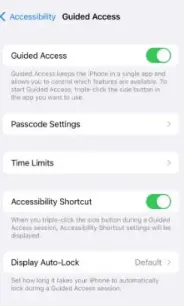
Fonte da imagem: makeuseof.com
- Além disso, você pode ativar a opção Face ID ou Touch ID para usar uma senha biométrica.
Agora, você pode ativar o Acesso Guiado a qualquer momento para bloquear o aplicativo do seu iPhone e limitar o uso a apenas um aplicativo apenas pressionando o botão home três vezes ou o botão lateral três vezes, depende do modelo do iPhone que você está usando.
Quando você vir um pop-up de acesso guiado iniciado , saberá que o bloqueio do aplicativo foi bem-sucedido.
4. Bloqueie aplicativos do iPhone com aplicativos de terceiros
Há outra opção que você pode tentar se quiser bloquear aplicativos diretamente, que é usar um aplicativo de terceiros. Você pode ter ouvido falar de aplicativos de bloqueio de aplicativos para dispositivos Android, no entanto, também existem aplicativos de terceiros semelhantes para iPhone
Pode ser uma das melhores opções para bloquear aplicativos, pois existem muitos aplicativos disponíveis que podem bloquear o acesso a todos os aplicativos do seu iPhone usando uma senha ou identificação biométrica. No entanto, esses aplicativos funcionarão apenas em dispositivos com jailbreak.
Portanto, para usar esses aplicativos, seu iPhone deve estar com jailbreak. Você pode querer desbloquear novas possibilidades de personalização e usar novos aplicativos em seu iPhone.
Mas você deve considerá-lo com cuidado porque o jailbreak do seu iPhone pode criar vulnerabilidades de segurança e problemas de desempenho, por isso não é recomendado.
No entanto, se você quiser usar aplicativos de terceiros, alguns dos aplicativos de terceiros mais populares que podem bloquear outros aplicativos são: BioProtect, Locktopus e AppLocker.
5. Por meio de restrições (iOS 11 ou anterior)
É um dos métodos de bloqueio de aplicativo mais simples e você pode tentar esta opção se estiver usando o iOS 11 e versões anteriores. Mas funcionará apenas para aplicativos originais da Apple.
- Primeiro, você precisa ir para Configurações e, em seguida , Geral.
- Agora, basta rolar para baixo e ir para Restrições . Depois disso, basta tocar nele e selecionar Ativar restrições .
- Em seguida, você será solicitado a inserir uma nova senha (duas vezes para confirmar).
- Depois de habilitar as restrições e inserir uma nova senha, você terá várias opções.
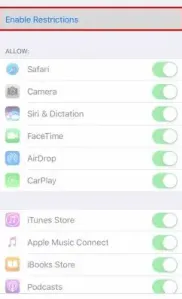
Fonte da imagem: airdroid.com
- Na seção Permitir , você pode desativar todos os aplicativos primários, como Safari, FaceTime e Siri, que não deseja que apareçam na tela inicial, desativando os botões de alternância. No entanto, isso não inclui aplicativos que você baixou.
Como você pode adicionar senhas a aplicativos que não são da Apple
Alguns aplicativos têm maneiras diferentes de bloquear o acesso indesejado específico do aplicativo. Por exemplo, eles podem ter suas próprias senhas ou telas de bloqueio. E geralmente você pode encontrar essas opções na seção Contas do aplicativo.
Por exemplo, o WhatsApp possui um recurso de tela de bloqueio que você pode acessar nas configurações e requer uma senha, Face ID ou Touch ID para acessar as mensagens. E para configurar esta função, você precisa ir para Configurações> Conta> Privacidade> Bloqueio de tela.
Além disso, você verá que o PayPal possui um sistema de login integrado compatível com o Touch ID. Para configurar esse recurso, você precisa ir para Configurações e, em seguida, Login e Segurança.
Da mesma forma, em muitos outros aplicativos, você encontrará senha ou outros recursos de tela de bloqueio para segurança.
Dicas extras para bloquear o conteúdo dos aplicativos no seu iPhone para obter mais privacidade
Você sempre pode bloquear um aplicativo inteiro em seu iPhone, no entanto, você pode não saber que existem outros métodos também para bloquear o conteúdo de aplicativos em seu iPhone para mantê-los privados daquelas pessoas que estão excessivamente interessadas em seus assuntos particulares.
- Você pode encontrar algumas opções integradas que já estão disponíveis nos aplicativos nativos da Apple, como bloquear algumas notas específicas do iPhone com uma senha. Além disso, você pode tentar outras dicas e truques para ocultar conteúdo pessoal no seu iPhone.
- Outra coisa extremamente útil a fazer é lembrar de sair de aplicativos nos quais você tenha uma conta protegida por senha, como mídias sociais e aplicativos de carteira digital. Você só precisa ir para a seção do seu perfil e rolar para baixo nas configurações para tocar no botão Sair ou Sair .
Conclusão sobre como bloquear um aplicativo no iPhone: maximizando a segurança do seu iPhone
Se você estiver usando o recurso Screen Time para bloquear aplicativos no seu iPhone, saiba que ele tem algumas limitações menores. Uma delas é que o Screen Time não permite que você bloqueie vários aplicativos, como Configurações e Telefone.
No entanto, também discutimos algumas outras maneiras de como você pode bloquear aplicativos no seu iPhone, como com um Face ID ou Touch ID e Acesso Guiado. E eles não são totalmente perfeitos, pois cada um desses métodos tem pequenas limitações.
Mas você ainda pode contar com eles para fazer o trabalho com eficiência e pode ter certeza de que qualquer pessoa que não tenha a senha não poderá acessar seus aplicativos bloqueados.
Esperamos que nosso guia detalhado tenha ajudado você a saber como bloquear um aplicativo no iPhone para garantir mais segurança de dados. Se você tiver alguma dúvida, deixe uma mensagem nos comentários abaixo.
FAQ: Como bloquear um aplicativo no iPhone
Como muitas pessoas querem aprender como bloquear um aplicativo no iPhone, elas estão sempre procurando a opção apropriada. Aqui, selecionamos algumas de suas perguntas e as respondemos nesta seção de perguntas frequentes.
